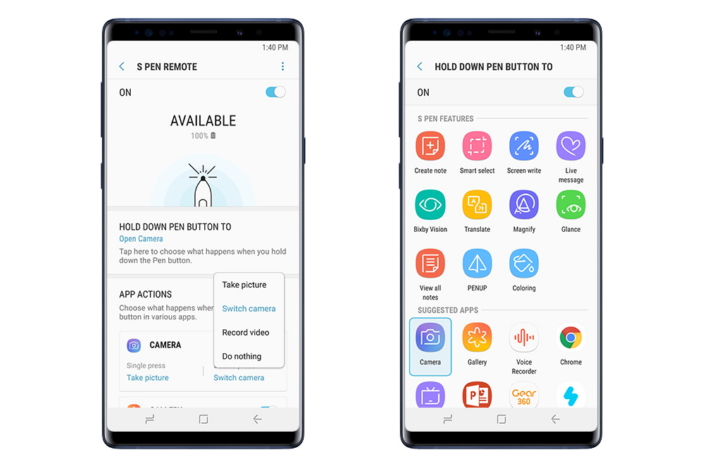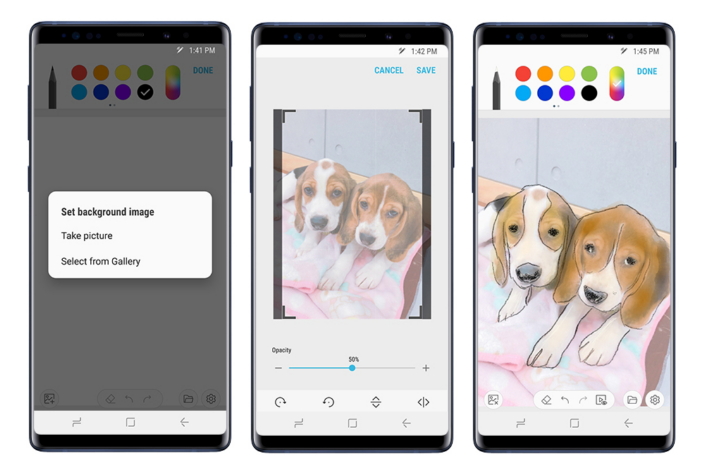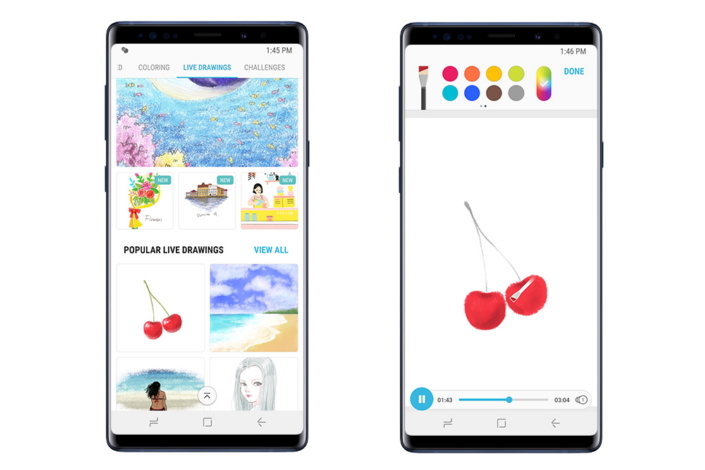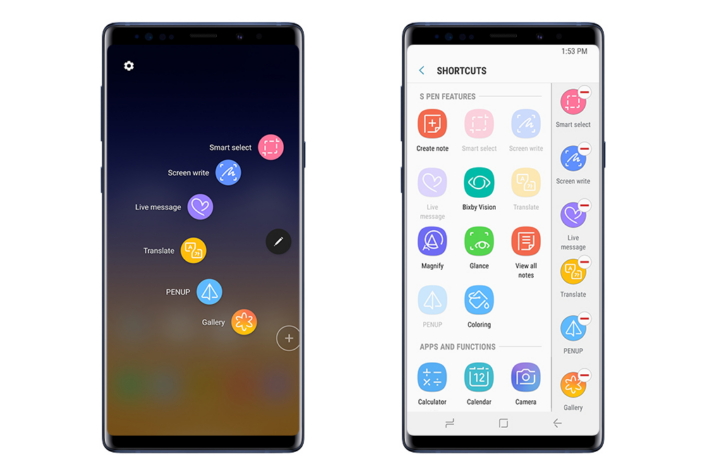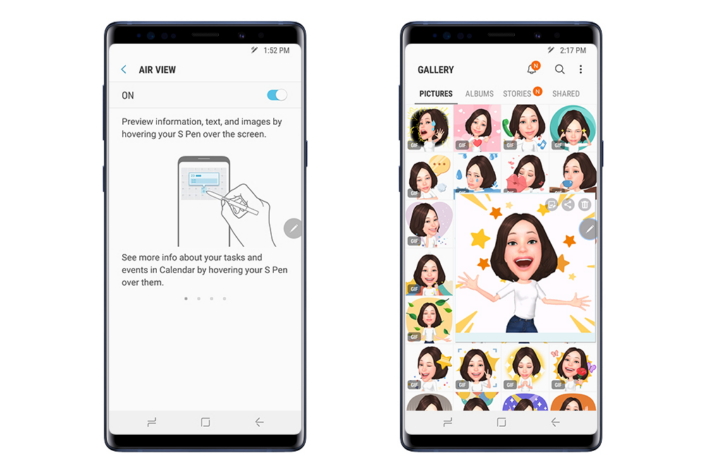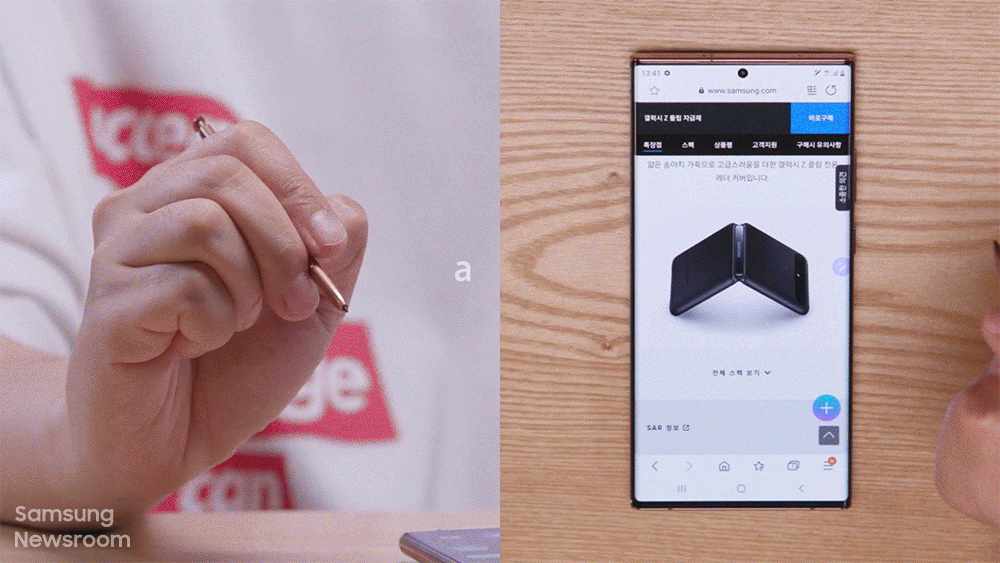S pen для samsung что это такое
S Pen: советы по использованию
Пожалуй, ни одна функция смартфона не воплощает в себе подход к повышению продуктивности настолько точно, как электронное перо S Pen, которым оснащены все устройства линейки Galaxy Note.
За прошедшие годы Samsung заметно усовершенствовала этот знаковый для своих смартфонов инструмент, добавив инновации, помогающие людям сделать работу со смартфоном еще более удобной и эффективной.
Совет #1: Настройте S Pen в качестве пульта дистанционного управления
Настройки > Расширенные функции > S Pen > S Pen для дистанционного управления
(Settings > Advanced features > S Pen > S Pen remote)
Поддержка Bluetooth Low Energy (BLE) превращает S Pen в удобный пульт дистанционного управления, с помощью которого пользователи Galaxy Note9 могут управлять самыми разными функциями и приложениями на расстоянии до 10 метров от смартфона.
Однократное и двукратное нажатие может активировать различные команды, при этом удержание кнопки в нажатом состоянии может использоваться для запуска другого приложения или для доступа к иным функциям S Pen. Это означает, например, что вы можете удержанием кнопки открыть приложение камеры, однократным нажатием сделать фотографию, а двукратным нажатием переключаться между камерами или слайдами презентации, и все это – без необходимости прикасаться к экрану смартфона.
Однократное и двукратное нажатия кнопки на S Pen сегодня поддерживается уже более чем в 10 приложениях, и благодаря открытому SDK S Pen число таких приложений будет увеличиваться. Вы сможете сами выбрать, какие функции дистанционного управления вы хотели бы подключить – все это доступно в панели настроек S Pen.
Совет#2: Рисуйте прямо по фото с помощью функций Photo Drawing и уроков Live Drawing
Рисование по фотографии: PENUP > Рисование > Установить фоновое изображение
(Photo Drawing: PENUP > Drawing > Set background image)
Хорошие новости для тех, кто хотел бы отточить свое художественное мастерство: новые функции Photo Drawing и Live Drawing представляют собой простые инструменты для легкого изменения изображений.
В обеих функциях предусмотрена интеграция с PENUP – социальной сетью для творческих пользователей смартфонов Samsung, которые хотели бы поделиться с остальным миром своими работами, созданными с помощью S Pen. Photo Drawing позволяет использовать S Pen для рисования поверх изображений, будто по кальке. После окончания работы вы сможете удалить исходную фотографию или рисунок и сохранить вашу работу как отдельное изображение.
Live Drawing: PENUP > Live drawings
С помощью функций обучения Live Drawing вы сможете увидеть во всех подробностях, как опытные художники используют S Pen для создания впечатляющих произведений. В приложении множество простых пошаговых инструкций, по которым вы сможете научиться рисовать практически все что угодно – от окружающих нас предметов и до вымышленных персонажей и живописных пейзажей. На видео вы сможете увидеть, какие именно цвета и кисти используют художники, а также изучить процесс работы над отдельными объектами, сценами и персонажами.
Совет #3: Делайте эмоджи еще более содержательными
Keyboard/Air Command > Live message
Функция Live message, позволяет с легкостью отправлять рукописные сообщения, создавать анимированные GIF-файлы или идеальные эмоджи. В Galaxy Note9 эта функция была дополнена и получила три новых вида пера. В общей сложности в Live Message доступно шесть различных эффектов, которые можно сочетать с различными цветами. Функцию Live message можно использовать и в анимированных «селфимоджи», чтобы сделать сообщения еще более персонализированными.
Функция «селфимоджи» использует технологии машинного обучения и распознавания лица для создания 3D-моделей, соответствующих вашей внешности и копирующих вашу мимику. Из обычного селфи автоматически получить в общей сложности 36 стикеров, выражающих весь спектр эмоций.
Совет #4: Пользуйтесь подборкой любимых функций S Pen
Помимо целого ряда принципиально новых возможностей и инноваций в электронном пере S Pen, на Galaxy Note9 также реализована поддержка целого ряда функций, позволяющих миллионнам пользователей во всем мире по-новому ощутить удобство работы со смартфоном. Например, приложение Screen off memo позволяет создавать заметки или записывать идеи непосредственно на экране устройства. Напоминание можно прикрепить к функции AOD (Always On Display) и автоматически сохранить в Samsung Notes.
Теперь при создании рукописной заметки приложение автоматически выбирает цвет надписи в соответствии с цветом самого стилуса S Pen – желтый, светло-серый, пурпурный или медный. Если же пользователи предпочитают классический серый цвет, его можно легко выбрать в настройках.
Настройки > Расширенные функции > S Pen > Air command
(Settings > Advanced features > S Pen > Air command)
Меню функции Air command предоставляет пользователям мгновенный доступ к самым удобным функциям S Pen. Среди них – Smart select, которая позволяет выделять или копировать контент одним движением электронного пера, а также функция Translate, которая переводит выделенный пером текст на другой язык без необходимости перехода в другое приложение. Чтобы перейти в меню Air command, пользователю достаточно поднести S Pen к экрану или нажать на стилусе кнопку.
Настройки > Расширенные функции > S Pen > Air view
(Settings > Advanced features > S Pen > Air view)
Air view –еще одна удобная функция, позволяющая моментально просматривать нужный контент на телефоне, просто удерживая S Pen над устройством. С функцией Air view вы можете увидеть краткую версию расписания на день в приложении Calendar, просматривать текст, веб-страницы, а также увеличенные иконки фотографий, сохраненных в галерее.
Эффективная работа с пером S Pen
Перо для эффективной работы бизнеса
Неизменная эффективность. Неизменная мощность. Откройте для себя перо S Pen. И переосмыслите возможности устройств Samsung.

Пишите
Не открывайте приложения. Не разблокируйте экран. Просто достаньте S Pen и делайте заметки, записки и аннотации на выключенном экране в режиме заметок Screen Off Memo. Все это сразу автоматически преобразуется в текст, готовый к отправке по электронной почте или вставке в документ. А если вам нужно погрузиться в детали, чувствительное к давлению перо S Pen позволяет создавать замысловатые схемы и эскизы.

Управляйте
Создавайте впечатляющие креативные презентации с большей точностью. Подключение через Bluetooth* позволяет удаленно управлять презентацией. Используйте кнопку пера S Pen или простые жесты для навигации по слайдам презентации, воспроизведения видео и регулировки громкости.
* Дальность работы пера S Pen на открытом пространстве составляет около 10 метров от устройства. Диапазон регулирования может варьироваться в зависимости от окружения и других факторов. * Подключение пера S Pen через Bluetooth может зависеть от устройства.

* Дальность работы пера S Pen на открытом пространстве составляет около 10 метров от устройства. Диапазон регулирования может варьироваться в зависимости от окружения и других факторов. * Подключение пера S Pen через Bluetooth может зависеть от устройства.
Подписывайте
Подписи, сделанные с помощью S Pen, достаточно точные, чтобы иметь юридическую силу. Максимально используйте каждую возможность — собирайте подписи или подписывайте договоры в любой среде.

Работайте в своем стиле
S Pen всегда к вашим услугам: с ним легко работать даже в пути. С его помощью удобно проверять складские запасы на выезде, создавать эскизы на лету или вести протоколы собрания и мгновенно обмениваться ими. Какой бы инструмент вам ни понадобился, вас выручит перо S Pen.

Представляем перо S Pen

13 возможностей пера S Pen
От проведения презентаций до редактирования видео. Узнайте, как S Pen поможет вам достичь новых уровней производительности.

Управление Galaxy Note20 с помощью жестов пера S Pen
S Pen, словно волшебная палочка, управляет вашим телефоном с помощью жестов. Посмотрите, как настраивать жесты на Galaxy Note20.
Эволюция S Pen
Делать заметки прямо на экране смартфона – эта инновационная идея Samsung Electronics, которая воплотилась в жизнь, когда S Pen впервые появился в серии Galaxy Note 10 лет назад. С тех пор S Pen получил ряд инноваций и превратился из простого стилуса в самостоятельное устройство. Например, пользователю больше не нужно нажимать на кнопку затвора камеры на смартфоне, чтобы сделать фото – S Pen справится с этой задачей.
Минувшая с момента дебюта S Pen декада была наполнена бесчисленными инновациями и вызовами. Мы представляем ретроспективу основных вех этого гаджета, от его первого появления в качестве простого аксессуара для смартфона и до новейшей итерации – отдельной категории интеллектуальных устройств.
Идентичность: что S Pen позаимствовал у обычной ручки
S Pen создан для того, чтобы предоставлять пользователям максимально реалистичные ощущения от письма на смартфоне или планшете. С момента своего появления вместе с первым смартфоном Galaxy Note в 2011 году S Pen продолжал совершенствоваться, с 256, 1024 и 2048 до впечатляющих 4096 уровней чувствительности к давлению. Этот показатель определяет, насколько легко пользователю изменять ширину линий, которые он рисует с помощью S Pen; чем он выше, тем точнее перо реагирует на изменение силы нажатия. Высокая чувствительность S Pen к давлению позволяет контролировать толщину штриха, а благодаря уменьшению диаметра кончика стилуса 1,6 мм до 0,7 мм штрихи при рисовании могут быть предельно тонкими.
У каждого пользователя есть свои привычки ведения заметок, кому-то нравится выделять важные фрагменты в тексте маркером, а кто-то предпочитает использовать тонкое перо для письма. S Pen, изначально имевший четыре типа грифеля – ручка, карандаш, кисть и маркер, – сегодня предлагает широкий спектр вариантов, включая перьевую ручку и перо для каллиграфии. Реалистичные ощущения от S Pen создаются в том числе за счет звукового сопровождения при письме разными типами пера. Еще одним приятным дополнением стал аудио эффект, напоминающий закрытие ручки колпачком при постановке S Pen обратно в корпус мобильного устройства. Для настройки цвета превосходно подходит инструмент «пипетка», который позволяет подбирать нужный оттенок.
Время отклика S Pen обеспечивает по-настоящему реалистичные впечатления от письма. При работе с перьями на новейших мобильных устройствах Galaxy используются технологии искусственного интеллекта, которые ускоряют передачу данных и гироскопические датчики для прогнозирования движения стилуса и повышения его точности, в результате чего время отклика на 80% выше, чем у предыдущей модели. В сочетании с дисплеем с частотой 120 Гц это предоставляет ни с чем несравнимый плавный опыт при работе пользователя с устройством.
Производительность
Один из ярких моментов эволюции S Pen – меню Air Command. Когда пользователь достает перо или нажимает на клавишу на нем, на экране появляется серия иконок с основными функциями cтилуса. Для одновременного отображения большего количества значков в современных устройствах меню Air Command отображается в виде линии, в отличие от формы веера на более ранних устройствах. Пользователи могут даже выбрать действия S Pen и соответствующие им иконки, чтобы получить легкий и мгновенный доступ к наиболее часто используемым функциям.
Яркие сообщения, записанные с помощью функции Запись заметок на выключенном экране
Еще одна примечательная функция S Pen – Запись заметок при выключенном экране. Она появилась, чтобы пользователи могли делать записи прямо на экране блокировки, просто достав S Pen. После этого все написанное сохраняется на Always On Display или в приложении «Заметки». С годами у этой функции появилось больше вариантов пера, цветов и размеров холста.
В S Pen, входящем в комплект с Galaxy Note9, установлен суперконденсатор (Super Capacitator), который обеспечивает сверхбыструю зарядку и поддерживает Bluetooth с низким энергопотреблением (BLE)
Сегодня S Pen по-настоящему самостоятельное устройство. Электронное перо поддерживает подключение по Bluetooth с низким энергопотреблением (BLE), благодаря чему пользователи могут управлять музыкой, камерой и другими задачами, используя с S Pen в определенном радиусе, как пульт дистанционного управления.
Жесты Air Actions позволяют взаимодействовать с приложениями на смартфоне, через нажатие на клавишу на S Pen. С помощью этих интуитивно понятных действий можно переключаться между режимами камеры и съемки, менять масштабирование кадра и управлять множеством других удобных функций.
В новейших моделях S Pen управление жестами стало проще благодаря появлению пяти действий Anywhere Actions. Пользователи могут выбрать действия для команд «Назад», «Домой», «Недавнее приложение», «Умный выбор» и «Запись с экрана», что делает S Pen еще более полезным для управления устройством, чем когда-либо прежде.
Дизайн
Samsung постоянно совершенствует дизайн S Pen, от закругленной до плоской симметричной формы и цельного корпуса, чтобы обеспечивать более плавное письмо и максимальный комфорт для пользователей. В результате стилус превратился в эргономичное перо, которое удобно держать в руке. Современные модели S Pen могут похвастаться элегантным дизайном, а последнее воплощение – самый легкий (всего 3,04 г) и тонкий (5,8 мм) S Pen на сегодняшний день.
Упаковка Galaxy Note9 с изображением S Pen
S Pen доступен в различных цветовых вариантах, что придется по душе тем пользователям, которые хотят продемонстрировать свою индивидуальность с помощью гаджетов. Каждый цвет сочетался с дизайном соответствующего смартфона. Одним из самых заметных цветовых сочетаний в истории S Pen – это синий смартфон с ярко-желтым стилусом. Перо даже изображено на коробке Galaxy Note, подчеркивая, что S Pen стал ключевой особенностью этой серии смартфонов Samsung.
Чтобы предоставить пользователям максимально реалистичные впечатления от взаимодействия с устройством, Samsung сотрудничает с рядом производителей ручек. Одним из первых гаджетов, выпущенных в результате такого партнерства, стала модель S Pen Lamy Safari Stylus, гибрид классического S Pen и фирменного продукта всемирно известного бренда перьевых ручек с более тонким кончиком для более точного письма. Еще один уникальный S Pen, выпущенный Samsung совместно с корейским производителем шариковых ручек Monami, получил несколько специальных функций, в том числе колпачок для безопасного хранения.
Экосистема
Стилусы S Pen, поставляющиеся в комплекте с планшетами Galaxy Tab S7
Сегодня S Pen можно пользоваться и на больших экранах, таких как планшеты и ноутбуки, и на смартфоне. Стилусы поставляются в комплекте с устройствами серий Samsung Galaxy Tab A и Tab S, а также Galaxy Book. Модели S Pen, идущие в комплекте с планшетами и ноутбуками Samsung, отличаются от стилусов для смартфонов своим округлым, цельным дизайном и глянцевой поверхностью.
Пользователи Galaxy Tab S6 и Tab S7 могут легко хранить S Pen сбоку или сзади (соответственно) благодаря специальному магниту, что помогает не потерять стилус, а также легко его заряжать.
Расширение экосистемы S Pen также дает больше возможностей для профессионального использования. Galaxy Tab S7 стал первым планшетом с предустановленными приложениями Clip Studio Paint для рисования иллюстраций, веб-сайтов и анимации, Noteshelf для создания заметок, и Canva для графического дизайна. Таким образом, S Pen играет ключевую роль в превращении планшета в устройство, способное удовлетворить потребности и интересы каждого пользователя.
S Pen – отличительный признак серии смартфонов Galaxy Note и новых планшетов Samsung, но выход Galaxy S21 Ultra в начале 2021 года предоставил пользователям S Pen еще больше возможностей. Новейшие устройства Galaxy S позволяют использовать стилус для рисования, создания заметок и редактирования видео. Кроме того, владельцы Galaxy S21 Ultra могут применять S Pen для редактирования видео, это удобно – поскольку кончик пера намного тоньше человеческих пальцев. Внедрение поддержки S Pen в устройства серии S – это нововведение, которое повышает портативность и производительность смартфона. В дальнейшем Samsung намерена расширить возможности S Pen, чтобы повысить удобство более широкого диапазона гаджетов.
Появление стилуса S Pen стало знаковой инновацией. Этот элегантный инструмент, позволяющий пользователям творить на цифровых экранах, превратился из простого аксессуара в самостоятельное интеллектуальное устройство. Как будет дальше развиваться S Pen и его функциональные возможности покажет время.
* Все функциональные возможности, характеристики, спецификации и другая информация о продукте, представленная в этом документе, включая, помимо прочего, преимущества, дизайн, цены, компоненты, производительность, доступность и возможности продукта, могут быть изменены без предварительного уведомления. Доступность зависит от рынка, оператора связи и подключенного устройства.
Доступные функции S Pen на Galaxy S 21 Ultra
Совместимость S Pen с Galaxy S21 Ultra обеспечивает быстрые и удобные возможности письма, точно так же как если бы вы использовали обычную ручку.
Первое перо S Pen для серии Galaxy S21
Ощутите преимущества настоящего письма, похожего на ручку, благодаря дисплею с частотой 120 Гц, которым оснащен Galaxy S21 Ultra. Расширенные функции пера S Pen обеспечивают точное редактирование видео и фотографий при высоком разрешении.
• Поддержка стилуса S Pen есть только в модели Galaxy S21 Ultra. Galaxy S21 и S21+ не поддерживают S Pen.
• Не сгибайте перо S Pen и не применяйте излишних усилий во время его использования. Это может повредить перо S Pen или деформировать его наконечник.
• Не нажимайте сильно на экран пером S Pen. Наконечник пера или экран могут деформироваться.
• Если рядом с устройством находится магнит, некоторые действия S Pen, например касание сенсорного экрана, могут не работать.
Беспроводные команды
Вы можете делать заметки, переводить текст, ссылки для предварительного просмотра и многое другое с помощью S Pen на Galaxy S21 Ultra.
Чтобы открыть панель команд Air, наведите перо S Pen на экран и нажмите кнопку S Pen. Или наведите S Pen на экран и коснитесь значка Air command с помощью S Pen. Если значок команды Air не появляется после наведения пера S Pen на экран, запустите приложение «Настройки», нажмите «Дополнительные функции»> «S Pen», а затем нажмите переключатель «Показать плавающий значок», чтобы активировать его.
Перетащите вверх или вниз на панели команд Air и выберите нужную функцию или приложение.
Доступные команды S Pen
Создать заметку: создавайте заметки прямо во всплывающем окне. Вы также можете запустить эту функцию, дважды коснувшись экрана, одновременно нажав и удерживая кнопку S Pen.
Просмотреть все заметки: просмотр всех заметок в приложении Samsung Notes.
Интеллектуальный выбор: используйте S Pen для выбора области и выполнения действий, таких как отправка или сохранение.
Запись с экрана: делайте снимки экрана, чтобы писать или рисовать на них или обрезать область захваченного изображения. Вы также можете захватить текущее содержимое и скрытое содержимое, например, на веб-странице.
Живые сообщения: вместо отправки текстового сообщения создайте и отправьте уникальное сообщение, записав свои действия во время написания от руки или нарисовав живое сообщение и сохранив его в виде анимированного файла.
AR Doodle: записывайте видеоролики с виртуальным почерком или рисунками на лицах или в любом другом месте.
Перевод: наведите перо S Pen на слово, чтобы перевести его.
Больше опций S Pen
Bixby Vision: используйте функции Bixby Vision для поиска похожих изображений, обнаружения и перевода текста и многого другого.
Увеличение: наведите перо S Pen на область экрана, чтобы увеличить ее.
Лупа: уменьшите приложение до миниатюры и наведите перо S Pen на миниатюру, чтобы открыть приложение в полноэкранном режиме.
Запись в календаре: запустите приложение «Календарь» и пишите или рисуйте на экране.
PENUP: публикуйте свои работы, просматривайте работы других и получайте полезные советы по рисованию.
Раскраска: добавляйте цвета к изображениям, предоставленным PENUP, с помощью S Pen.
Добавить ярлыки: добавление ярлыков для часто используемых приложений на панель команд Air.
S Pen приобретается отдельно
Силиконовый чехол с S Pen
Чехол-книжка Smart Clear View Cover с S Pen